CAD怎么画圆形花样线?
溜溜自学 室内设计 2023-01-09 浏览:724
大家好,我是小溜,在我们的生活中,经常会看到很多的花样线,所以有时候CAD的图纸里面,我们也需要贴合日常进行绘制一些好看的图案,那么CAD怎么画圆形花样线呢?小溜来示范一遍给大家看看。
工具/软件
硬件型号:雷神(ThundeRobot)911Zero
系统版本:Windows7
所需软件:CAD2018
方法/步骤
第1步
在CAD中找到椭圆形选项,我们在绘图区里画出一个椭圆形,如图所示:
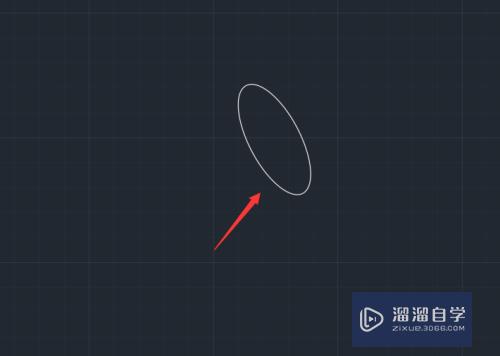
第2步
画好椭圆形之后再找到样条线选项,如图所示:
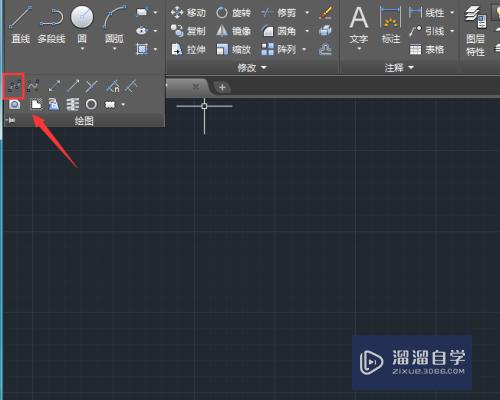
第3步
选择样条线选项我们以椭圆形为基础画出一条样条线,如图所示:
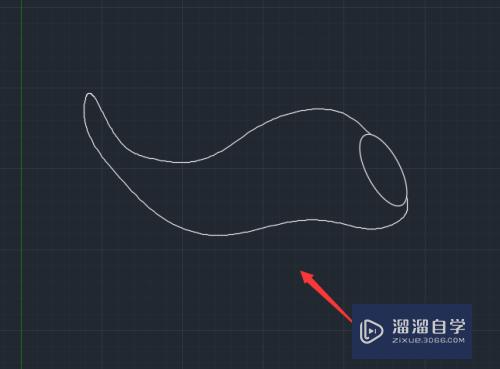
第4步
选择画好的样条线和椭圆形然后再找到环形阵列选项,如图所示:

第5步
点击环形阵列选项我们在图中指定圆心,如图所示;
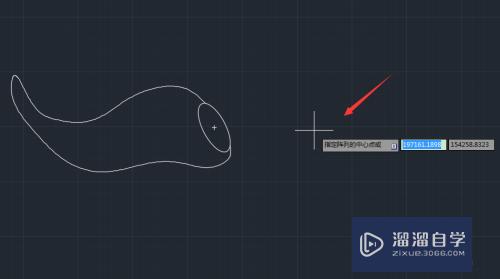
第6步
指定好圆形之后,我们再在数目里设置数目数为30,如图所示:
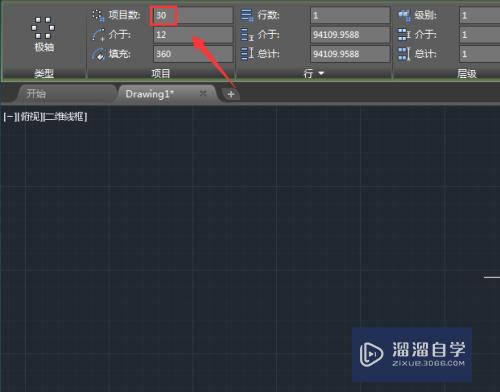
第7步
设置好之后,按下回车键我们的圆形花样线就画好了,如图所示;

注意/提示
以上就是“CAD怎么画圆形花样线?”的详细内容了,不知道小伙伴们学会了吗?如果还不了解的话,小溜还为大家准备了试学观看视频,快点击查看吧→→
相关文章
距结束 05 天 20 : 29 : 04
距结束 01 天 08 : 29 : 04
首页








